Vários usuários do Windows vieram até nós com perguntas após receberem o erro 0x80070141: o dispositivo não pode ser acessado ao tentar realizar certas ações. Na maioria dos casos, O código de erro é relatado para ocorrer em situações em que o usuário tenta abrir, copiar ou mover um arquivo JPEG do dispositivo de armazenamento da câmera para um computador. Acontece que o problema não é exclusivo de uma determinada versão do Windows, como aparece no Windows 7, Windows 8.1 e Windows 10.
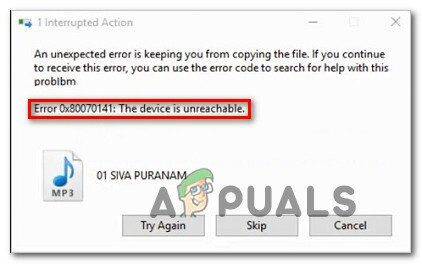
O que está causando o erro 0x80070141 (O dispositivo não está acessível)?
Analisamos esse código de erro procurando vários relatórios de usuários, consultar a documentação oficial e tentar as várias soluções recomendadas para este problema. Acontece que esta mensagem de erro específica é conhecida por ocorrer em vários cenários diferentes. Aqui está uma lista de possíveis culpados que podem ser responsáveis pelo erro:
-
Erro do Explorador de Arquivos: de acordo com muitos relatórios de usuários, Parece que o código de erro também pode aparecer nos casos em que o File Explorer trava e não consegue manter uma conexão estável com um dispositivo de armazenamento externo. Neste caso, você deve ser capaz de resolver o problema executando o solucionador de problemas de Hardware e Dispositivos.
-
Porta USB com defeito / insuficiente: é possível que o código de erro seja exibido porque uma das duas portas de conexão não está inserida corretamente ou porque a porta USB em uso não é suficiente. Se este cenário for aplicável, você pode consertá-lo usando uma porta USB diferente para conectar um dispositivo de armazenamento externo ao computador.
-
Versão desatualizada do iTunes: Outra possível causa que pode facilitar o erro em situações em que o usuário tenta copiar arquivos de um dispositivo iOS para o Windows é uma versão desatualizada do iTunes. Vários usuários afetados relataram que conseguiram corrigir o problema atualizando a versão do iTunes para a mais recente.
-
O hotfix não está instalado: uma vez que o problema também pode ser causado por um erro do Windows 10, A Microsoft lançou um hotfix para este problema. Para tirar vantagem disso, tudo que você precisa fazer é instalar todas as atualizações pendentes e atualizar seu sistema operacional.
-
O arquivo / a rota é muito grande: outra possibilidade é que o erro seja devido a um caminho ou nome de arquivo invulgarmente grande. Uma vez que o Windows não pode processar arquivos com um nome ou caminho que exceda o 256 personagens, é preciso encurtar o caminho para resolver o problema.
-
O protocolo de transferência não é MTP: se você estiver tentando copiar arquivos de um dispositivo Android, é provável que você veja o erro porque o protocolo de transferência não está definido para MTP. Neste caso, você deve ser capaz de resolver o problema alterando as preferências de conexão USB do Android para conectar como um dispositivo de mídia.
Se você estiver tendo problemas para resolver a mesma mensagem de erro, este artigo fornecerá vários guias de solução de problemas diferentes. A seguir, Você encontrará uma coleção de soluções possíveis que outros usuários em uma situação semelhante usaram com êxito para resolver o erro 0x80070141. A eficácia de cada um dos métodos é confirmada por pelo menos um usuário afetado.
Para melhores resultados, Recomendamos que você siga os métodos listados abaixo na mesma ordem em que os organizamos. Nós os classificamos por eficiência e dificuldade. Possivelmente, você deve encontrar uma solução que resolva o problema com sucesso, independentemente do culpado.
Método 1: execute o solucionador de problemas de hardware e dispositivos
Acontece que esse problema específico pode ocorrer devido a uma falha do File Explorer que torna o sistema operacional incapaz de estabelecer uma conexão estável com o dispositivo de armazenamento externo.. Antes de explorar outras estratégias de reparo, você deve iniciar o seu guia de solução de problemas, certificando-se de que o Windows não pode resolver o problema automaticamente.
Vários usuários afetados conseguiram resolver o problema simplesmente executando o solucionador de problemas de Hardware e Dispositivos. Este utilitário investigará seu dispositivo em busca de problemas já cobertos por estratégias de reparo e recomendará uma solução viável se um problema for encontrado.
Aqui está um guia rápido para executar o solucionador de problemas de hardware e dispositivos:
-
Abra uma caixa de diálogo Executar pressionando a tecla Windows + R. Assim que estiver dentro da janela Executar, escriba »ms-settings: solucionar problemas »e pressione Enter para abrir a guia Solução de problemas na guia Configurações.
Acesse a guia Solução de problemas
-
Depois de chegar à guia Solução de problemas, role para baixo até a seção Localizar e corrigir outros problemas e clique em Hardware e Dispositivos. A seguir, clique em Executar o solucionador de problemas no menu de contexto que acabou de aparecer.
Clique em Hardware e Dispositivos e execute o solucionador de problemas
-
Assim que a solução de problemas começar, espere pacientemente até que a fase de investigação seja concluída. Se uma estratégia de remediação viável for encontrada, clique em Aplicar esta correção para aplicá-la.
Aplicar esta correção
-
Depois de aplicar a solução, reinicie o seu computador e veja se o problema é resolvido na próxima inicialização do sistema.
Se você continuar vendo o erro 0x80070141 (O dispositivo não está acessível) quando você tenta copiar arquivos de mídia de um dispositivo de armazenamento externo, prossiga para o próximo método abaixo.
Método 2: reconecte a uma porta USB diferente (se apropriado)
Conforme relatado por alguns usuários afetados, este problema específico também pode ocorrer em situações em que os usuários tentam copiar arquivos de um dispositivo externo com conexão instável. Uma das causas mais prováveis deste problema são as situações em que uma das duas portas de conexão não está conectada corretamente.
Também é possível que você tenha conectado o dispositivo a uma porta USB parcialmente funcional que não tem energia suficiente para suportar a tarefa em questão..
Alguns usuários que também encontraram o erro 0x80070141 relataram que conseguiram corrigir o problema desconectando o dispositivo da porta USB e conectando-o a uma porta diferente.
NOTA: Se você estiver tentando copiar arquivos de um dispositivo antigo (como uma câmera tradicional), tente conectá-lo a um USB 2.0 ao invés de 3.0, uma vez que o problema também pode ocorrer porque o dispositivo não possui os drivers necessários para funcionar em um USB. Conexão 3.0.
Se você reconectou seu dispositivo externo a uma porta diferente e continua recebendo a mesma mensagem de erro,
Método 3: atualize o iTunes para a versão mais recente (se apropriado)
Se você estiver tentando copiar algo de um dispositivo Apple (iTunes, iPad, iPod) para um computador Windows, o problema é provavelmente devido a uma versão muito desatualizada do iTunes. Vários usuários afetados relataram que conseguiram corrigir o problema após atualizar o iTunes para a versão mais recente disponível..
Para atualizar o iTunes, abra o aplicativo em seu computador e clique no botão Ajuda na barra de fita na parte superior, em seguida, clique em Verificar atualizações.
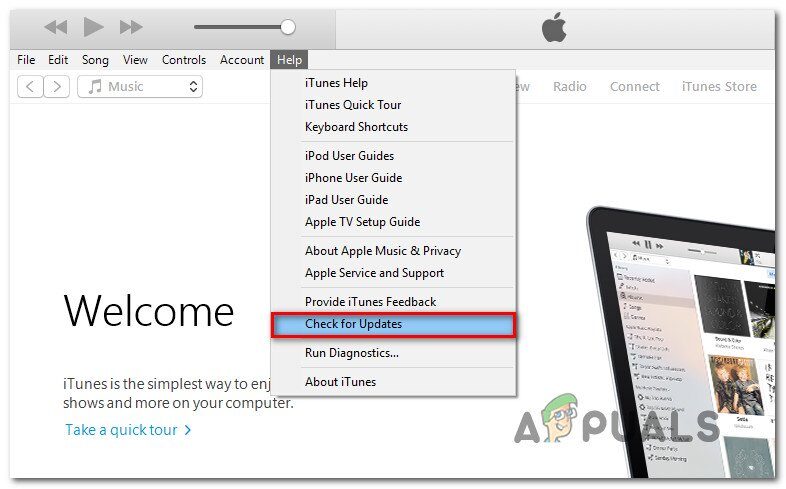
Se você continuar encontrando o erro 0x80070141 mesmo depois de atualizar o iTunes ou se este método não foi aplicado ao seu cenário, role para baixo para o próximo método abaixo.
Método 4: instalar todas as atualizações pendentes do Windows (se apropriado)
Embora não possamos definir a atualização exata, Parece que a Microsoft já lançou uma correção para este problema específico. Vários usuários relataram que o código de erro 0x80070141 não ocorre mais ao tentar copiar arquivos de imagem de um dispositivo externo, mais uma prova de que o problema já foi corrigido.
Para aproveitar a revisão, você precisará instalar todas as atualizações pendentes até atualizar sua versão do Windows. Aqui está um guia rápido para instalar todas as atualizações pendentes do Windows:
-
Pressione a tecla Windows + R para abrir a caixa de diálogo Executar. Mais tarde, escriba “ms-settings: atualização do Windows” e pressione Enter para abrir a guia Windows Update do aplicativo Configurações.
Abra a tela do Windows Update
-
Uma vez dentro da tela de atualização do Windows, clique em Verificar atualizações e aguarde a conclusão da verificação.
Verifique se há atualizações no Windows 10
-
Assim que a verificação inicial for concluída, siga as instruções na tela para instalar cada atualização pendente até que sua versão do Windows esteja atualizada.
Observação: Se você tiver muitas atualizações pendentes, pode ser solicitado que você reinicie antes que todas as atualizações sejam instaladas. Neste caso, Siga as instruções, mas certifique-se de voltar a esta tela na próxima inicialização e instalar o resto das atualizações.
-
Depois de instalar cada atualização, reinicie seu computador mais uma vez e veja se você pode copiar o mesmo arquivo que causou o erro 0x80070141 anteriormente.
Se você ainda encontrar a mesma mensagem de erro, vá para o próximo método.
Método 5: encurte o nome do arquivo (se apropriado)
Como alguns usuários descobriram, o erro 0x80070141 também pode ocorrer devido a algumas restrições de nome de arquivo do Windows. A razão para este erro pode ser que o Windows está tentando lidar com um arquivo com um caminho ou nome de arquivo excepcionalmente longo.
Se este cenário for aplicável, a única solução viável é renomear o arquivo em questão para que fique abaixo do limite de 256 personagens. A maneira mais fácil de fazer isso é usar o File Explorer para navegar até o arquivo que não pode ser copiado, clique com o botão direito e escolha Renomear.
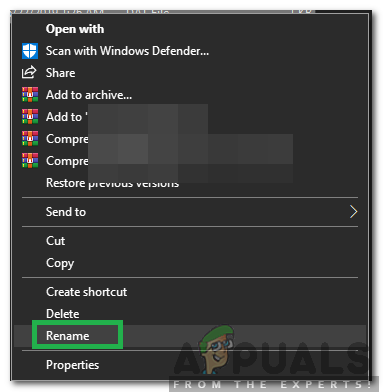
Depois de renomear o arquivo com um nome mais curto, tente a operação novamente e veja se o problema foi resolvido.
Se você continuar vendo o mesmo erro 0x80070141, role para baixo para o próximo método abaixo.
Método 6: conectar como dispositivo multimídia (MTP)
Se você encontrar o erro 0x80070141 ao tentar copiar arquivos para o Windows de um dispositivo Android, você pode ver o erro porque o protocolo de transferência é “Conectado como câmera”.
Vários usuários diferentes que também encontraram esse problema relataram que conseguiram resolver o problema depois de alterar o protocolo de transferência para $ 0027 Conectado como um dispositivo de mídia $ 0027. Depois de fazer isso e tentar novamente a operação, eles conseguiram copiar os arquivos sem nenhum problema.
Para alterar o protocolo de transferência para “Conectado como um dispositivo de mídia (MTP)”, basta deslizar o dedo sobre os downloads na parte superior da tela e você verá os detalhes de sua conexão USB atual. Quando vejo aquele menu, apenas selecione o dispositivo de mídia (MTP) e você deve estar pronto para ir.
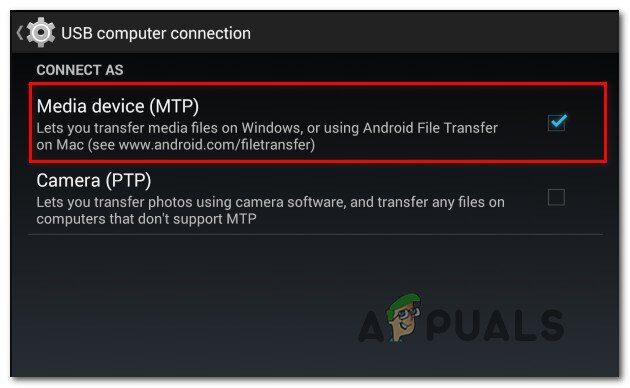
Postagem Relacionada:
- ▷ Qual é o pedido de registro de um dispositivo sintonizador de TV digital e deve ser removido?
- ⭐ Topo 10 Players de IPTV para Windows [2020]
- ⭐ Como obter contas Fortnite grátis com Skins?
- ▷ Como faço para corrigir o código de erro “WS-37403-7” e PlayStation 4?
- ▷ o 5 melhores navegadores para Windows XP
- ▷ Como desativar o Adobe AcroTray.exe desde o início

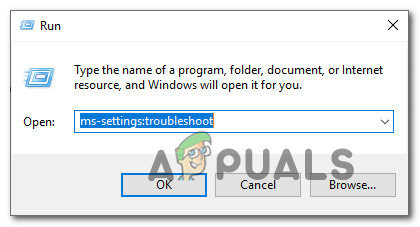 Acesse a guia Solução de problemas
Acesse a guia Solução de problemas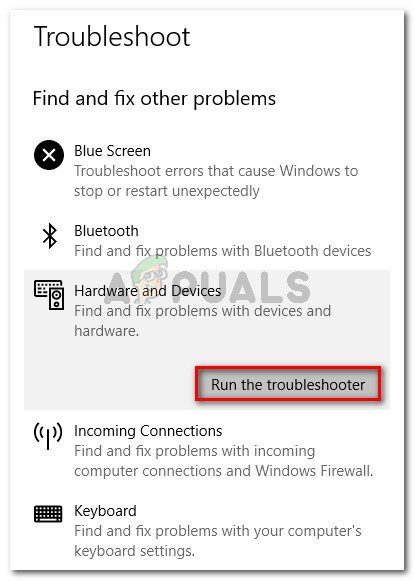 Clique em Hardware e Dispositivos e execute o solucionador de problemas
Clique em Hardware e Dispositivos e execute o solucionador de problemas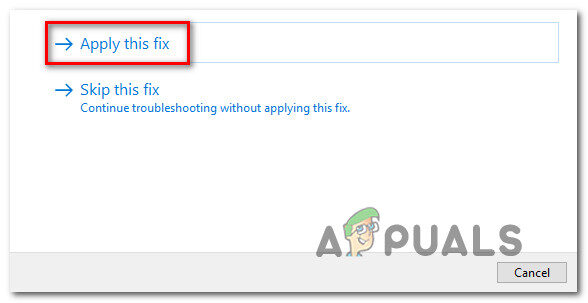 Aplicar esta correção
Aplicar esta correção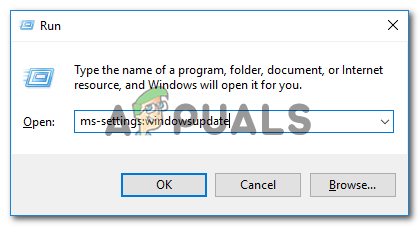 Abra a tela do Windows Update
Abra a tela do Windows Update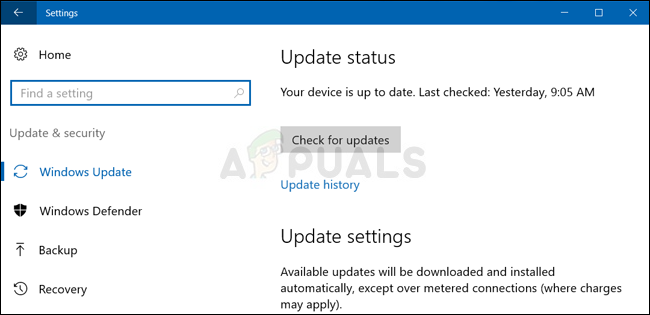 Verifique se há atualizações no Windows 10
Verifique se há atualizações no Windows 10




